אני חושב שתסכים כשאני אומר: כשאנשים מדברים על בלוגים, שם כמו "WordPress" עולה לעתים קרובות יותר מאשר, נניח, "Wix" ו "Shopify". וזה בעיקר בגלל שאנשים רבים לא יודעים Wix ו-Shopify מגיעים עם תכונות בלוגים מבריקות.
זה נכון, שתי הפלטפורמות לא ידועות בעיקר בשלהן בלוגים יכולות. אבל שניהם כוללים פונקציונליות מובנית של בלוגים חזקה וקלה לשימוש.
כיצד להשתמש ב-Wix לבלוגים? כיצד להשתמש ב-Shopify לבלוגים?
ויקס ידוע בעיקר בתור בונה אתרים מן המניין שעוזר לך להקים אתר בזמן שיא.
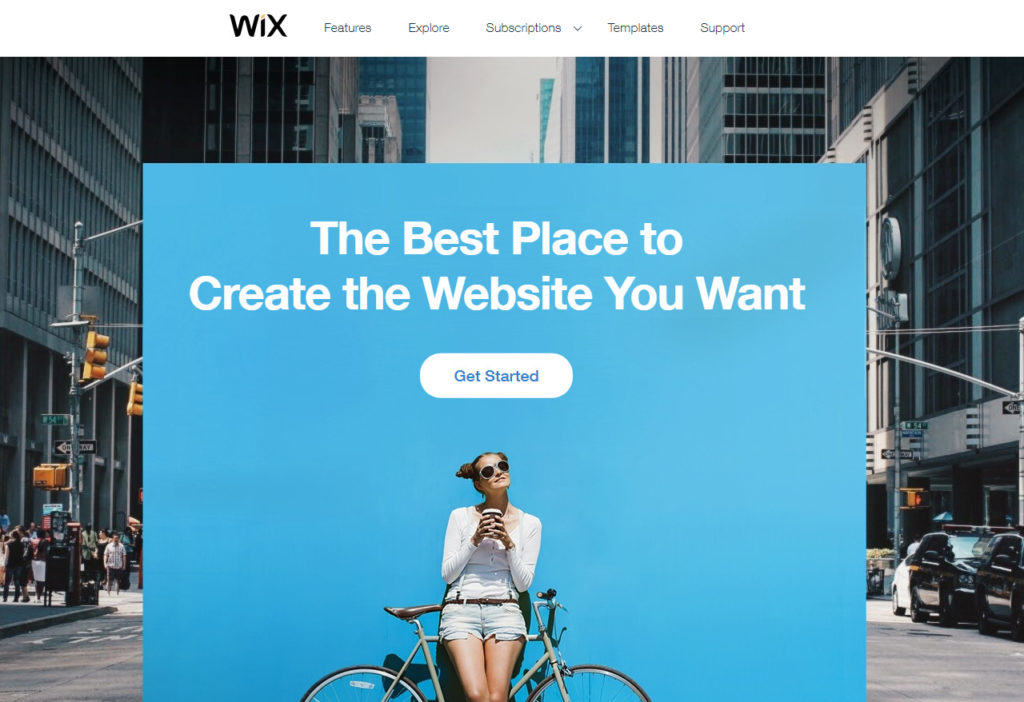
אתה יכול ליצור מגוון אתרים ב-Wix הודות לכלים כגון עורך Wix, Wix ADI, ערכות נושא יפות והעבודות.
החבר'ה בבית Wix מתחילים אותך עם תוכנית בחינם בתקווה שתיצמד לתוכניות בתשלום החל מ- $ 16 לחודש.
אם תבחר בתוכנית החינמית, תתחיל עם תת-דומיין מוכן ל-SSL למשל, matt123.wixsite.com/websiterating אבל אתה תמיד יכול לרכוש דומיין מותאם אישית חדש או לקשר דומיין קיים לאתר Wix שלך.
Shopify, מצד שני, היא פלטפורמת מסחר אלקטרוני נחשבת.

Shopify יש לו דגש רב לעזור לך להשיק חנות מקוונת חזקה לפני שכוס הקפה שלך תתקרר. הפלטפורמה מגיעה עם בונה חנויות אינטואיטיבי שפשוט תענוג לעבוד איתו.
אתה יכול להתאים אישית מגוון נושאי מסחר אלקטרוני כדי להשיג את הגרסה הטובה ביותר של החנות המקוונת שלך.
ניסיון חינם מתחיל אותך ב- an תת-דומיין מוכן ל-SSL לְמָשָׁל https://websiterating.myshopify.com, אבל אתה תמיד יכול להגיע למנוי פרימיום עם תוכניות שמתחילות רק $ 29 לחודש.
מה שרוב האנשים לא יודעים הוא שלשתי הפלטפורמות יש תכונות בלוגים מסודרות למדי.
זה נכון; אתה יכול להשתמש בתכונות הבלוג המובנות של Wix ו- Shopify כדי להפעיל בלוג שמתחרה WordPress או בלוגים המונעים על ידי Blogger בנישה שלך.
ובמדריך הזה אני מראה לך בדיוק כיצד להשתמש ב-Shopify ו/או ב-Wix עבור בלוגים. שתף את הממצאים והמחשבות שלך בקטע התגובות בסוף כדי לתרום לדיון.
עם זה מחוץ לדרך, בואו נתחיל לעבוד.
כיצד להשתמש ב-Wix לבלוגים
בואו נתחיל עם Wix. איך פותחים בלוג ב-Wix?
ההנחה שלי כאן היא שאתה מתחיל, אז פנה אל Wix.com ופגעתי בקשו ייעוץ כפתור כדי לגלגל את הכדור.
יצירת אתר Wix חדש
בעמוד הבא, אתה יכול לבחור להתחבר או להירשם. במקרה שלנו, לחץ על הרשמה קישור כפי שמוצג להלן.

בדף ההרשמה, מלא את הטופס עם הדוא"ל והסיסמה שלך ולחץ על הרשמה כפתור כפי שמוצג להלן.

לאחר מכן, Wix תבקש ללמוד עוד על העסק שלך, אך תוכל לדלג על חלק זה כפי שמוצג להלן.
בחרתי לספק פרטים נוספים כי מה הנזק? ככל שאוכל לספק יותר מידע לגבי העסק שלי, כך החוויה תהיה טובה יותר ויקס יכול לספק.

לאחר שתענה על שתיים עד שלוש שאלות פשוטות, בסופו של דבר תנחת בעמוד הבא.

כפי שאתה יכול לראות בעמוד למעלה, אתה יכול לבחור תבנית או לאפשר ל- Wix ADI ליצור אתר אינטרנט בשבילך. ADI הוא פשוט ראשי תיבות של אינטליגנציה עיצובית מלאכותית.
אל האני כלי Wix ADI יוצר אתר אינטרנט באופן אוטומטי על סמך התשובות שאתה מספק לכמה שאלות. בחר איזה מסלול מתאים לך; אנחנו רק צריכים אתר חי שייצור בלוג, זוכר?
למטרות המדריך הזה, הלכתי עם תבנית כי אני אוהב גישה מעשית. לחיצה על בחר תבנית הקישור למעלה מוביל אל תבניות העמוד המוצג למטה.

בעמוד למעלה, תוכל לגשת לתבניות רבות בקטגוריות שונות. בחר אחד שמתאים לצרכים שלך על ידי לחיצה על ערוך כפתור נראה למטה.
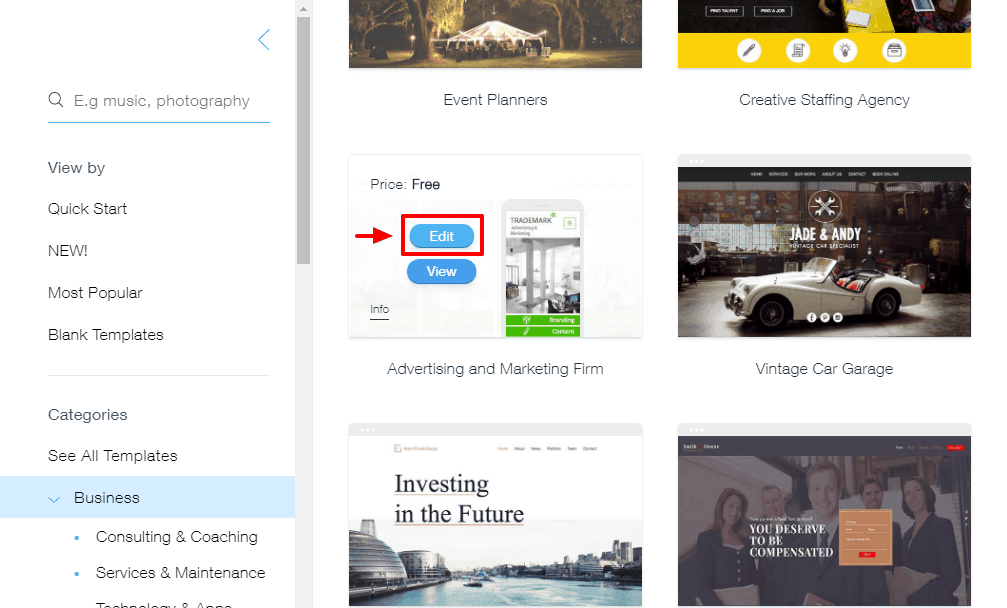
בחירת תבנית תפעיל את עורך Wix המבריק בכרטיסייה חדשה כפי שנדגיש למטה.
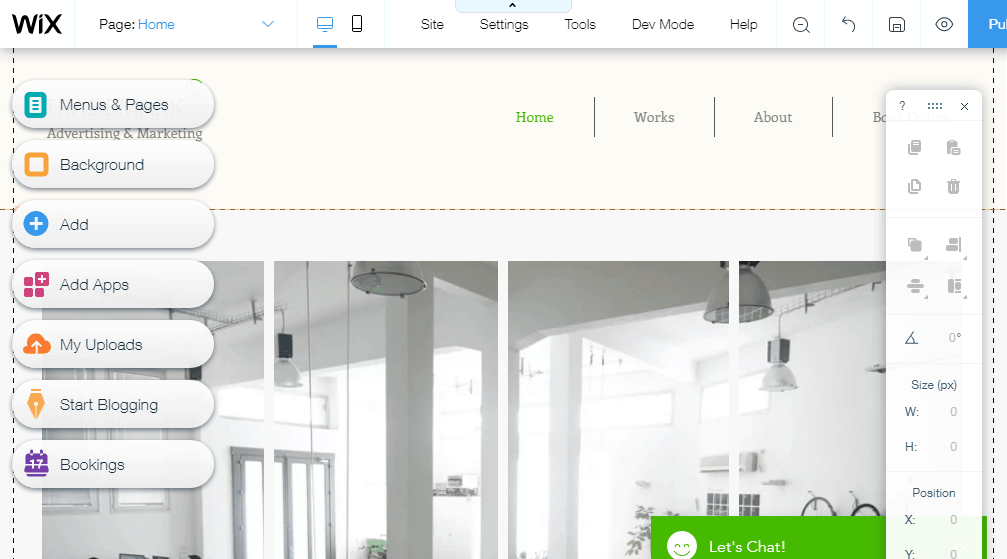
התאם אישית את האתר שלך כרצונך, ולאחר שתהיה מרוצה מהתוצאות, לחץ על לפרסם לחצן בצד ימין למעלה של העורך.
פעולה זו תעלה חלון קופץ המאפשר לך 1) לקבל דומיין חינם של Wix.com או 2) לחבר את הדומיין המותאם אישית שלך.
עבור הפוסט הזה, הלכתי עם הדומיין החינמי של Wix.com.
אחרי זה, הכה את שמור המשך כפתור כפי שנפרט להלן.

לחץ על הבא פרסם עכשיו קישור לפרסום האתר שלך או את בוצע לחצן כדי לחזור לעורך Wix כפי שאנו מדגישים בצילום המסך למטה.

לצורך ההדרכה שלנו, בחרתי לפרסם את האתר, מה שמוביל אותנו לפופ אפ הבא.

זה היה מהיר, נכון? לחץ על הצג אתר הלחצן המוצג בתמונה למעלה כדי לראות את האתר החדש שלך.
שם הדומיין שלך הוא משהו כמו https://matt123.wixsite.com/websiterating.
כן אני יודע שזה ארוך ומכוער אבל זה עובד! חוץ מזה, אתה תמיד יכול להוסיף שם דומיין מותאם אישית.
להלן, התבונן באתר לדוגמה שאנו יוצרים מבלי לגעת בשורת קוד אחת.

לא רע במשך כ-5 דקות של זמן. זכור שאתה יכול להתאים אישית כל תבנית Wix עד שאתה נופל, אז תן לדמיון שלך להשתולל.
ובכל זאת, אנחנו לא כאן כדי ליצור אתרי Wix. כולנו כאן כדי ללמוד עוד על תכונות הבלוגים של Wix.
הוספת בלוג לאתר Wix שלך
עכשיו, כשיש לנו אתר אינטרנט חי, הרשו לנו להוסיף בלוג, כדי שתוכלו להתחיל לשתף את המחשבות, החדשות והעדכונים שלכם.
בעורך Wix (והאם הדבר הזה יפה או מה?), לחץ על התחל לכתוב בלוגים הלחץ ולאחר מכן הוסף כעת כפי שמוצג בתמונה למטה.

המתן עד להשלמת התהליך, ובחלון המוקפץ שמופיע, לחץ על בקשו ייעוץ כפתור כפי שאנו מדגישים למטה.

עד כה, הכל היה קל כמו עוגה. יש בעיות? אנא אל תהססו לפנות אלי בתגובות. ממשיך במהירות.
עורך Wix הוא החיה האינטואיטיבית למדי. לחיצה על בקשו ייעוץ כפתור יעביר אותך ל- מנהל הבלוגים החלקה-אין המוצגת למטה.

באמצעות מנהל הבלוג שלמעלה, תוכל ליצור פוסטים חדשים, לנהל פוסטים קיימים ולהוסיף אלמנטים בבלוג.
מכיוון שזו הפעם הראשונה שלך, לחץ על צור פוסט כפתור כדי להפעיל את עורך הפוסטים היפה שמוצג למטה.

אל תתנו לממשק הפשוט להטעות אתכם, עורך הפוסטים לעיל עמוס בכל התכונות שאתם צריכים כדי להטעין את הפוסטים שלכם.
לדוגמה, כדי להוסיף תמונות מוצגות, קטגוריות ו-SEO, פשוט לחץ על הגדרות פוסט קישור בצד ימין של עורך הפוסטים המוצג למעלה. פעולה זו תפעיל את תפריט ההחלפה המוצג בתמונה למטה.

השימוש בבלוג של Wix הוא קל להפליא, אני לא מצפה ממך להיתקל בבעיות כלשהן.
כל תכונה שתזדקק לה בחוץ, לא תצטרך לחפור הרבה כדי לכתוב בלוג כמו מקצוען. באמת, זה הופך את הבלוג למהנה למדי אם יורשה לי לומר זאת בעצמי.
הערה: לאחר הוספת הבלוג שלך, זכור ללחוץ על לפרסם לחצן בעורך Wix כדי לשמור את השינויים שלך. אחרת, הבלוג שלך יישאר לא מפורסם.
החלק הטוב ביותר הוא שעורך Wix יוסיף את הבלוג לתפריט האתר שלך באופן אוטומטי.
אם נחזור לאתר הדוגמאות שלנו, נגלה שדף הבלוג כבר בפעולה (הם אפילו זרקו כמה פוסטים לדוגמה למען האמת). ראה את התמונה למטה.
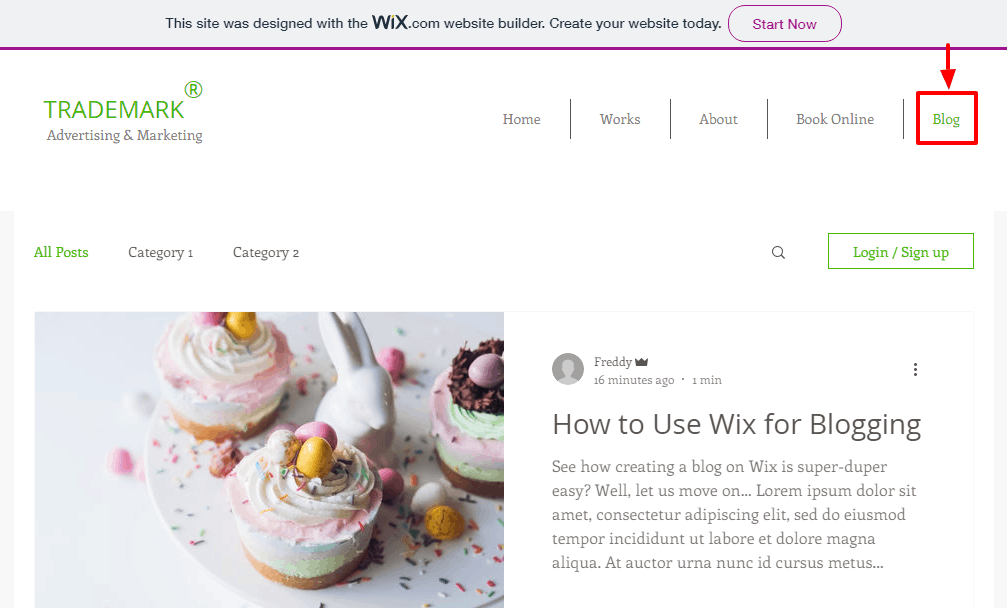
וזה הכל!
כך יוצרים בלוג ב-Wix. האם השארנו תחומים חשובים שתרצה ללמוד עליהם יותר? אנא ספרו לי בתגובות ואעדכן בשמחה את הפוסט.
זכור שאתה יכול להתאים אישית את הבלוג שלך לשביעות רצונך ולשלוט בג'ונגל הבלוגים. אנחנו בהחלט מקווים שתמריא גבוה כמו נשר על סטרואידים.
מעל הראש Wix.com והתחל עכשיו כדי להתחיל בכתיבת הבלוגים שלך.
Wix בצד, תן לנו ללמוד כיצד ליצור בלוג באמצעות Shopify.
כיצד להשתמש ב-Shopify לבלוגים
Shopify היא פלטפורמת מסחר אלקטרוני נהדרת (ראה את סקירת Shopify שלי וגלו למה), אבל איך זה מסתדר מול המתחרים כפלטפורמת בלוגים? כך תוכל ליצור בקלות בלוג ב-Shopify.
מעל הראש Shopify.com (אני עדיין מניח שאתה חדש), ולחץ על להתחיל ניסיון ללא תשלום כפתור המוצג למטה.

לאחר מכן, הזן את כתובת הדוא"ל, הסיסמה ושם החנות שלך. ואז לחץ על צור את החנות שלך כפתור כפי שאנו מדגישים בתפיסת המסך למטה.

טיפ Pro: התרגל ליצור סיסמאות חזקות. בנוסף, לעולם אל תשתמש באותו סיסמה בחשבונות שונים ולשנות את הסיסמה שלך באופן קבוע.
לאחר שהפרטים שלך עוברים, Shopify מפנה אותך לדף המבוא שבו, כמו Wix, הם מבקשים מידע נוסף על העסק שלך. הנה איך זה נראה.

ספר להם כמה שאתה יכול. לחילופין, אתה יכול לדלג על עמוד הפתיחה ולעבור ישר לעסקים.
כרגיל, לקחתי את הזמן כדי לספק מידע רב ככל שיכולתי עבור הדרכה זו. בסוף הכל, תקבל את לוח המחוונים לניהול המוצג למטה.

לפני שתעשה משהו, היכנס לתיבת הדואר שלך ואשר את הדוא"ל שלך.

לחיצה על השלם את הרישום שלך כפתור מחזיר אותך למרכז השליטה של Shopify לניהול. בלוח המחוונים לניהול, אתה יכול לעשות כמה דברים. אתה יכול (בסדר ממוספר):
- התחל להוסיף מוצרים חדשים לחנות שלך
- התאם אישית ערכת נושא
- הוסף דומיין מותאם אישית
אעבור בקצרה על שני התחומים הראשונים, ולאחר מכן נוכל להוסיף בלוג. עִסקָה? מדהים 🙂
הוספת מוצר חדש לחנות Shopify שלך
הוספת מוצר חדש שלך חנות Shopify זה חומר של תלמידי כיתה ד'. כל שעליך לעשות הוא להיכנס ללוח המחוונים של הניהול שלך ולחץ על הוסף מוצר כפתור כפי שמוצג להלן.

במסך עורך המוצר שמגיע לאחר מכן, הוסף את פרטי המוצר שלך (ותוכל להוסיף הרבה!) ואז הקש על שמור כפתור כפי שמוצג בתמונה למטה.

לאחר הוספת המוצר שלך (ותוכל להוסיף כמה שתרצה), לחץ על עמוד הבית כדי לחזור ללוח המחוונים של הניהול כפי שמוצג להלן.

התאמה אישית של ערכת ה-Shopify שלך
Shopify מאפשרת לך להתאים אישית את המראה והתחושה של החנות המקוונת שלך מבלי להזיע. איך? בלוח המחוונים לניהול תחת הכרטיסייה התאמה אישית של נושא, לחץ על התאם אישית את ערכת הנושא כפתור כפי שמוצג להלן.

לחיצה על הכפתור שלמעלה מובילה אותך אל דף ערכות נושא של Shopify, שבו אתה יכול לבחור מתוך מבחר של ערכות נושא חינמיות ומובחרות כפי שמוצג להלן. עבור המדריך הזה, הלכתי עם ערכות נושא בחינם.
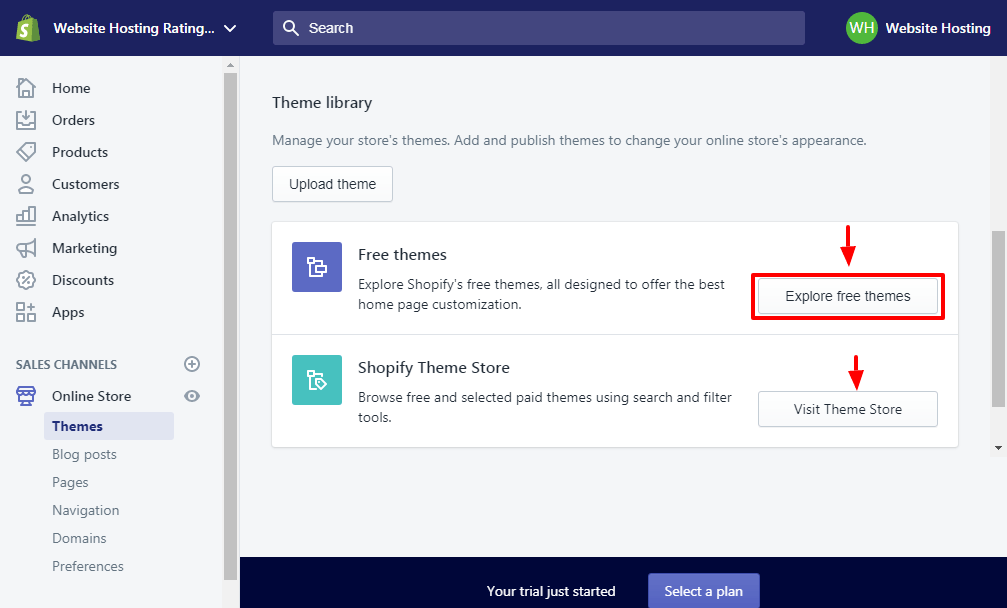
לחץ על חקור ערכות נושא בחינם לחצן כדי להפעיל את החלון הקופץ המוצג להלן.

לחץ על ערכת נושא לבחירתך ולאחר מכן לחץ על הוסף לספריית ערכות נושא כפתור כפי שמוצג בתמונה למטה.
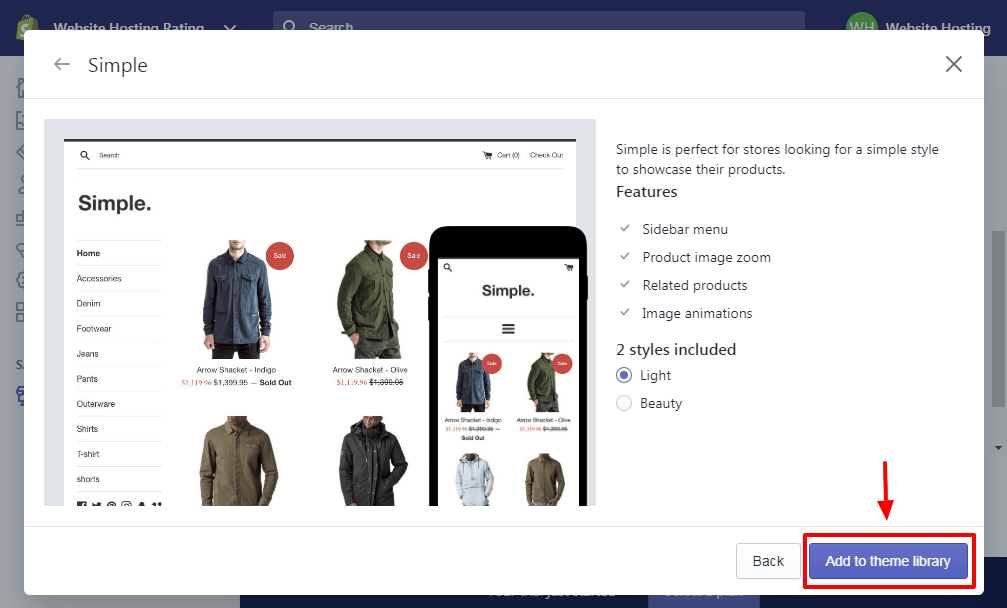
לאחר שתוסיף ערכת נושא לספרייה שלך, תוכל לסגנן אותו על ידי לחיצה על התאמה אישית קישור כפי שנפרט בצילום המסך למטה.

כאשר אתה לוחץ על התאמה אישית קישור, Shopify מפנה אותך לעורך האתר הקל לשימוש המוצג להלן.

כאן, אתה יכול להתאים אישית את החנות המקוונת שלך Shopify עד שתרד. שחרר את הגאונות היצירתית שלך וצור את חנות החלומות שלך. אם התוצאות משביעות רצון, לחץ על לפרסם לחצן בצד ימין למעלה של העורך כדי לשמור את השינויים שלך.
כעת על הוספת בלוג לבלוג Shopify שלך.
כיצד להוסיף בלוג לחנות Shopify שלך
בלוח המחוונים לניהול של Shopify, נווט אל חנות מקוונת -> פוסטים בבלוג ולאחר מכן לחץ על צור פוסט בבלוג כפתור כפי שאנו מדגישים למטה.

לאחר מכן, הוסף את תוכן הפוסט בבלוג שלך בעורך הפוסטים היפה כפי שניתן לראות בתמונה הבאה. כמובן, אל תשכח לשמור את הפוסט שלך.

עורך הפוסטים לעיל מגיע עם כל הפעמונים והשריקות של עורך ברמה עולמית. אתה מקבל הכל מתמונות מוצגות, קטגוריות, SEO וכן הלאה.
ולהלן, איך מופיע הפוסט בבלוג על הופעה ראשונה נושא ללא הרבה התאמה אישית.

זה היה קל, נכון? למרבה הצער, שלא כמו Wix, עליך להוסיף את הבלוג שלך לתפריט הניווט שלך. איך?
בעורך Shopify, בחר את הקטע שבו נמצא תפריט הניווט שלך כפי שמוצג בתמונה למטה.

עבור הדרכה זו, אני גם עובד עם פָּשׁוּט נושא, אז התפריט שלי נמצא בסרגל הצד. אני בוחר במקטע סרגל הצד ולאחר מכן לחץ על תפריט עריכה קישור על תפריט לשונית כפי שמוצג להלן.

פעולה זו פותחת את ניווט עמוד בכרטיסייה חדשה. לאחר מכן, לחץ הוסף פריט בתפריט כמוצג להלן.

בחלון הקופץ שמופיע, הוסף את שם הבלוג שלך, למשל הבלוג של מאט, ולאחר מכן בחר את סוג הקישור מתוך קישור התפריט הנפתח כפי שמוצג להלן. הערה: אתה חייב לבחור בלוגים כדי להוסיף קישור לבלוג שלך.

לבסוף הכה את להוסיף לַחְצָן. לאחר מכן, הקש על שמור כפתור כפי שמוצג להלן והעבודה שלך הושלמה.
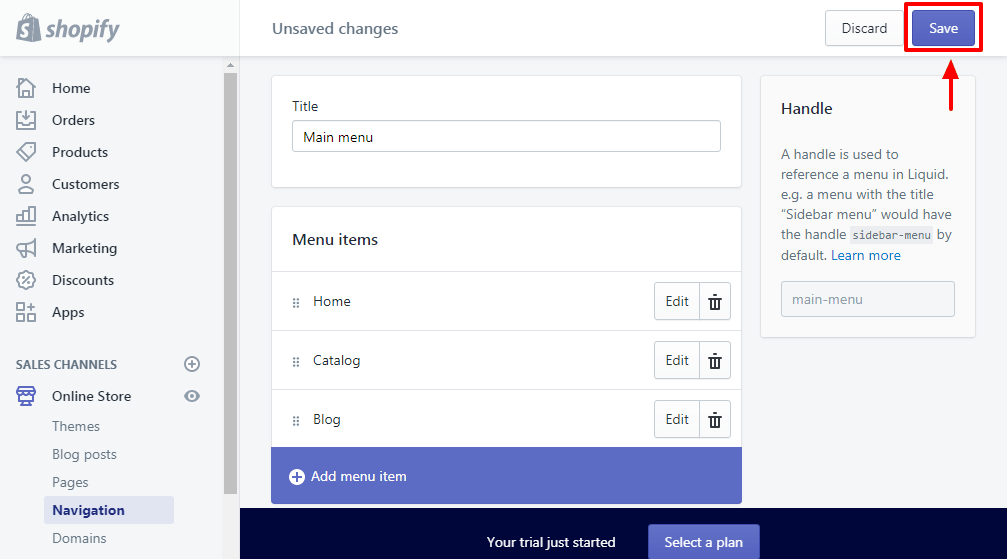
וואו, איזו דרך מסובכת להוסיף פריט תפריט פשוט? עכשיו, אם נלך לאתר לדוגמה שלנו, ה בלוג פריט התפריט נמצא בדיוק איפה שרצינו אותו. ראה את התמונה למטה.

מעל הראש Shopify והתחל את הבלוג שלך עכשיו!
אוף, זה הפך לפוסט ארוך מאוד בבלוג; בכל מקרה אני מקווה שלמדת כאן משהו היום.
תקציר - איך לכתוב בלוג ב-Wix וב-Shopify?
WordPress ו-Blogger הן פלטפורמות בלוגים פופולריות ללא ספק, אבל אם התחלת ויקס or Shopify, אינך צריך לעבור למקום אחר כדי ליצור בלוג רב עוצמה.
Wix ו-Shopify מגיעים עם יכולות בלוגים חזקות שיהפכו את יצירת הבלוג לפשוטה. אם תשחק בזכויות הקלפים שלך, אולי לעולם לא תראה WordPress בדרך לעולם שוב.
האם השארתי משהו חשוב שהיית רוצה ללמוד? יש לך שאלות או הצעות? אנא ספר לנו בתגובות. כל הכבוד ליצירת בלוג מצליח ב-Wix או ב-Shopify!
